Hướng dẫn này sẽ cho bạn biết cách sử dụng SDK Quảng cáo của Google trên thiết bị di động để tải và hiển thị quảng cáo từ Mạng quảng cáo của Meta bằng tính năng dàn xếp, bao gồm cả các hoạt động tích hợp đặt giá thầu. Tài liệu này trình bày cách thêm Meta Audience Network vào cấu hình dàn xếp của một đơn vị quảng cáo, cũng như cách tích hợp Meta Audience Network và bộ chuyển đổi vào một ứng dụng Flutter.
Các định dạng quảng cáo và công cụ tích hợp được hỗ trợ
Bộ chuyển đổi dàn xếp AdMob cho Mạng đối tượng Meta có các chức năng sau:
| Tích hợp | |
|---|---|
| Đặt giá thầu | |
| Thác nước 1 | |
| Định dạng | |
| Biểu ngữ | |
| Quảng cáo xen kẽ | |
| Quảng cáo có tặng thưởng | |
| Quảng cáo xen kẽ có tặng thưởng | |
| Mã gốc | |
1 Meta Audience Network đã chuyển sang chỉ đặt giá thầu vào năm 2021.
Yêu cầu
- SDK Quảng cáo mới nhất của Google trên thiết bị di động
- Flutter 3.7.0 trở lên
- Để triển khai trên Android
- Android API cấp 23 trở lên
- Để triển khai trên iOS
- Mục tiêu triển khai iOS là 10.0 trở lên
- SDK mới nhất của Meta Audience Network thường yêu cầu phiên bản Xcode mới nhất.
- Một dự án Flutter đang hoạt động được định cấu hình bằng SDK Quảng cáo của Google trên thiết bị di động. Hãy xem phần Bắt đầu để biết thông tin chi tiết.
- Xem hết hướng dẫn Bắt đầu sử dụng tính năng dàn xếp
Bước 1: Thiết lập cấu hình trong giao diện người dùng Mạng quảng cáo của Meta
Đăng ký và đăng nhập vào trang Bắt đầu của Business Manager.
Nhấp vào Bắt đầu rồi nhấp vào Tạo tài khoản mới.
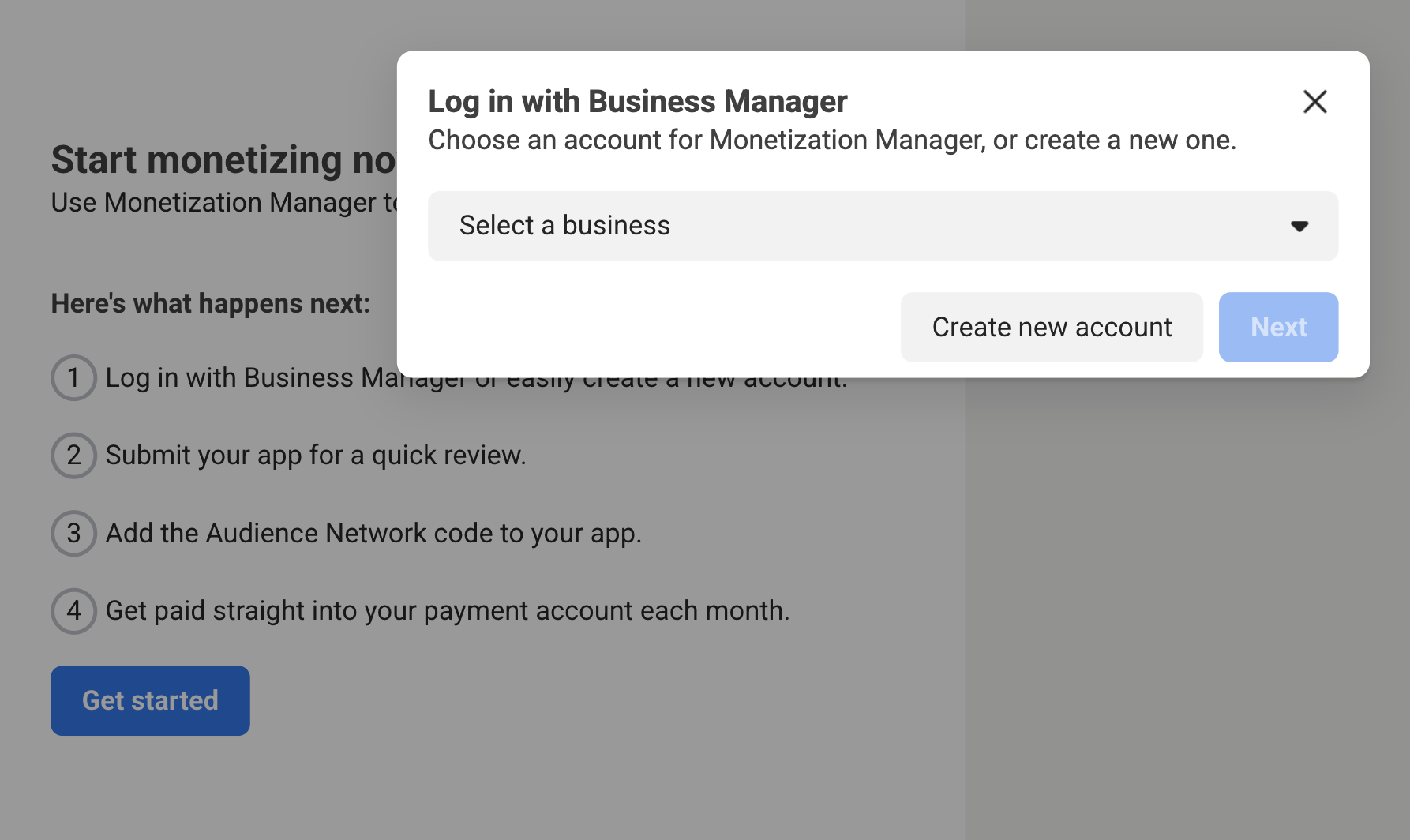
Điền thông tin chi tiết về doanh nghiệp của bạn vào các trường bắt buộc rồi nhấp vào Tiếp theo.
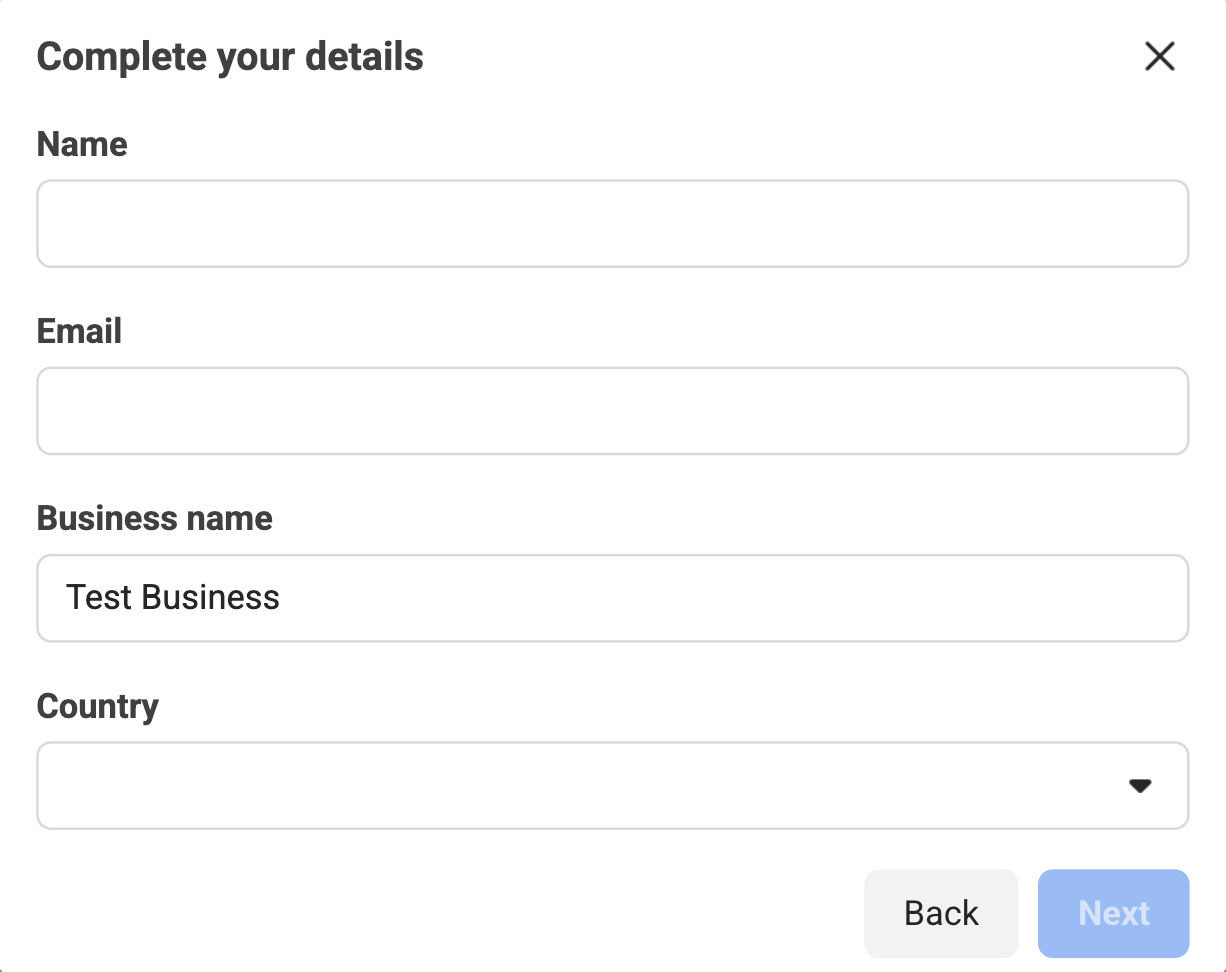
Tạo tài sản
Sau khi điền thông tin bắt buộc, bạn sẽ được nhắc tạo một tài sản cho ứng dụng của mình. Hãy nhập tên tài sản mong muốn cho ứng dụng của bạn rồi nhấp vào Tiếp theo.
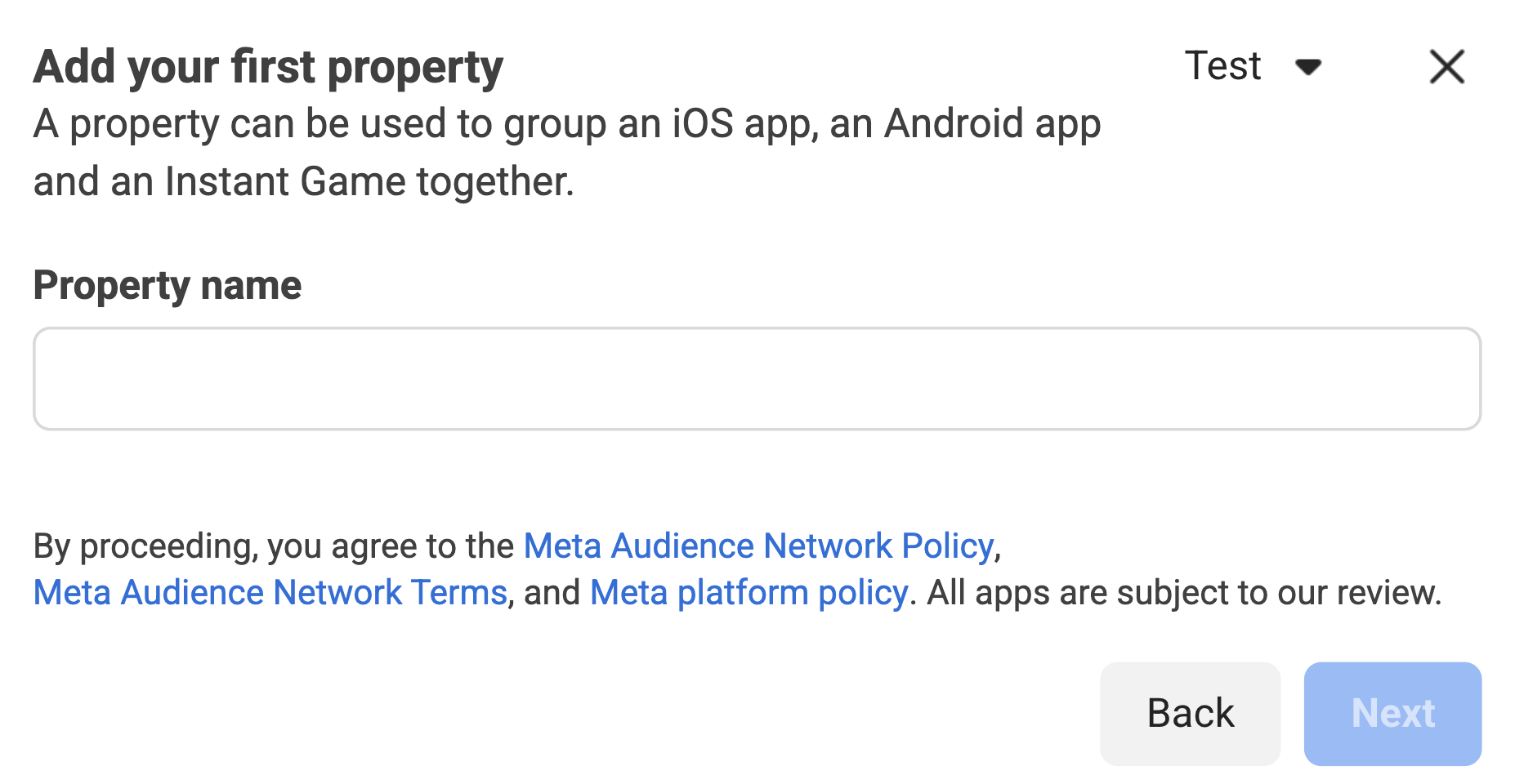
Tiếp theo, hãy chọn nền tảng mà bạn muốn kiếm tiền.
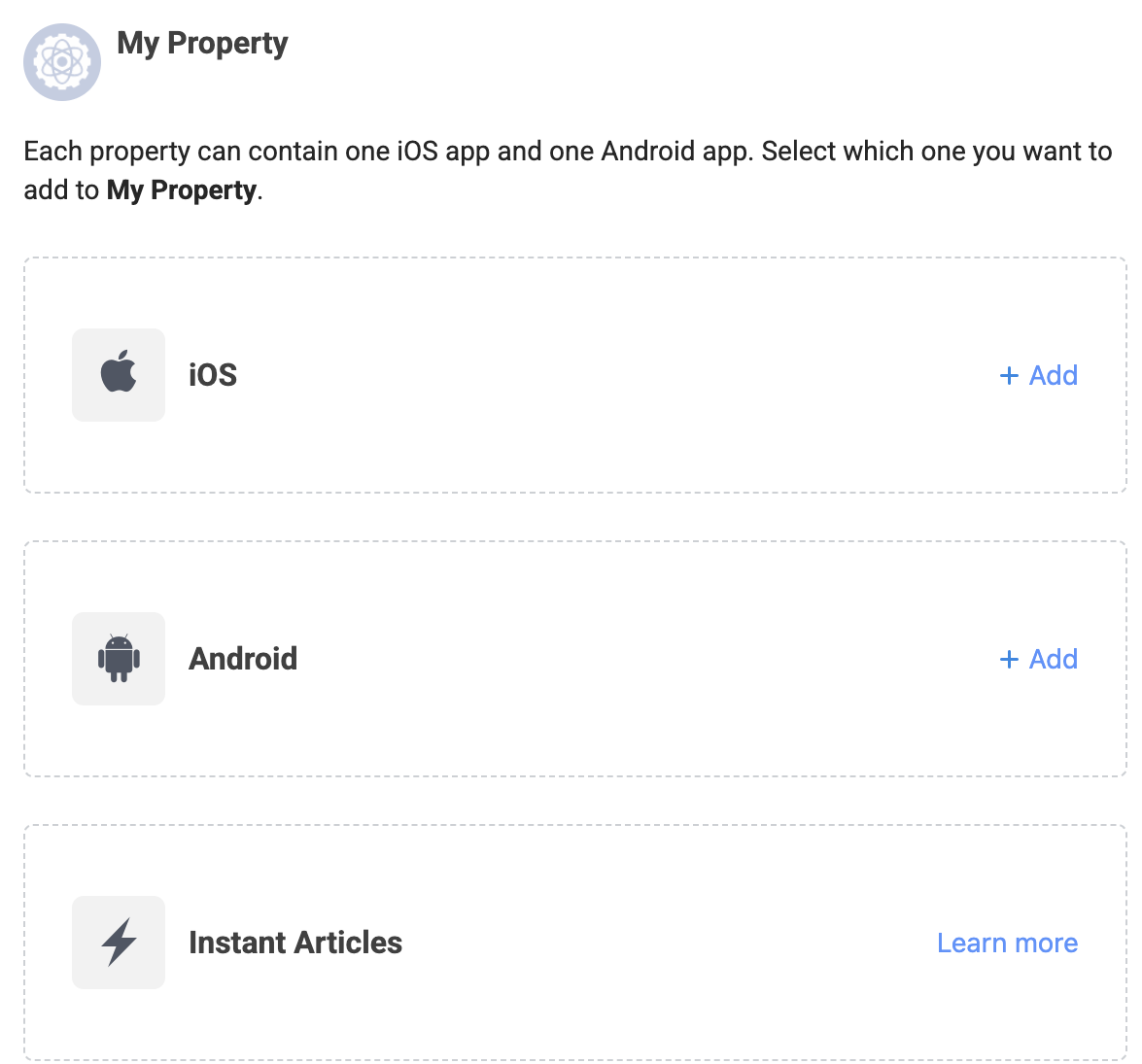
Thêm thông tin chi tiết về ứng dụng rồi nhấp vào Tiếp theo.
Android
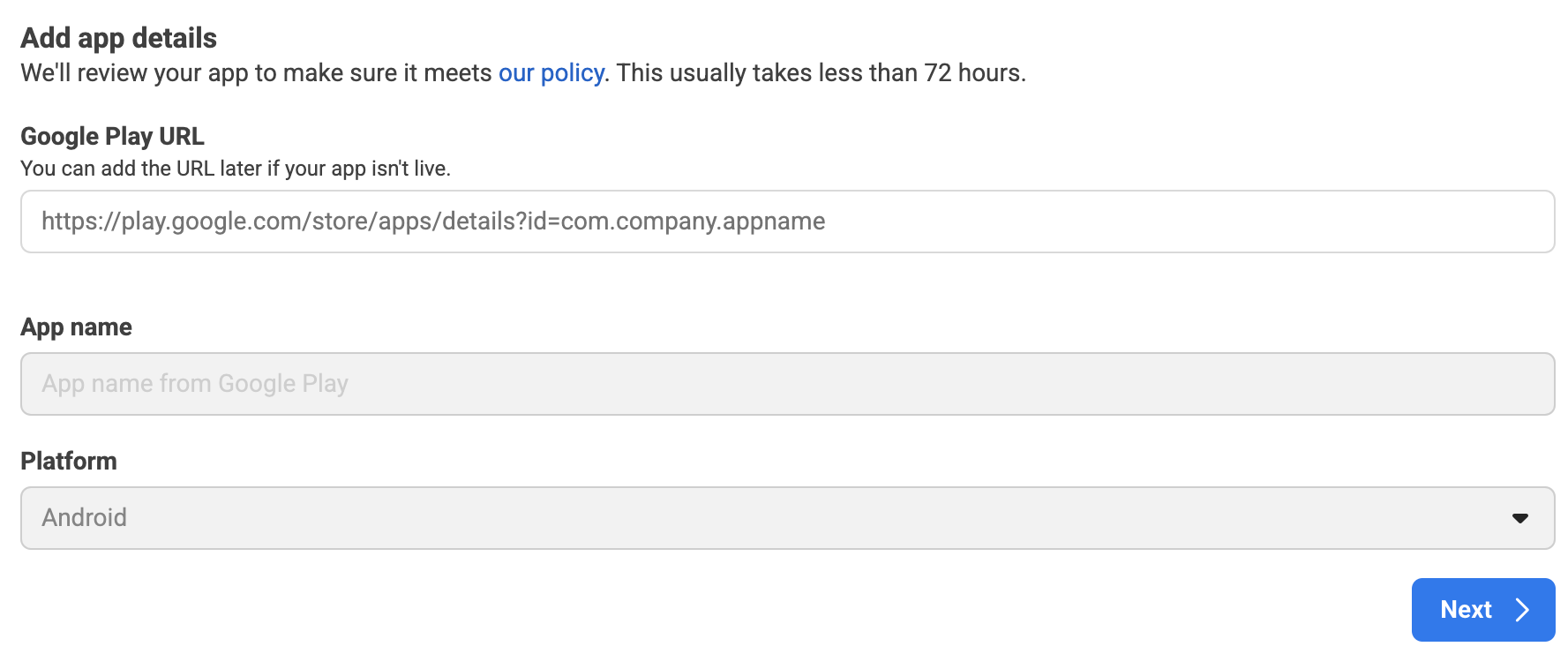
iOS
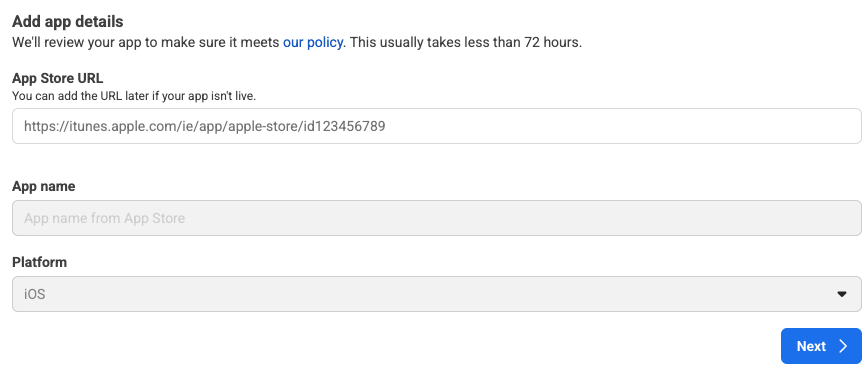
Thiết lập tài khoản thanh toán bằng cách nhấp vào Thêm tài khoản thanh toán mới. Bạn sẽ được chuyển hướng đến một trang mới để nhập thông tin thanh toán. Điền các thông tin cần thiết, rồi nhấp vào Tiếp theo.
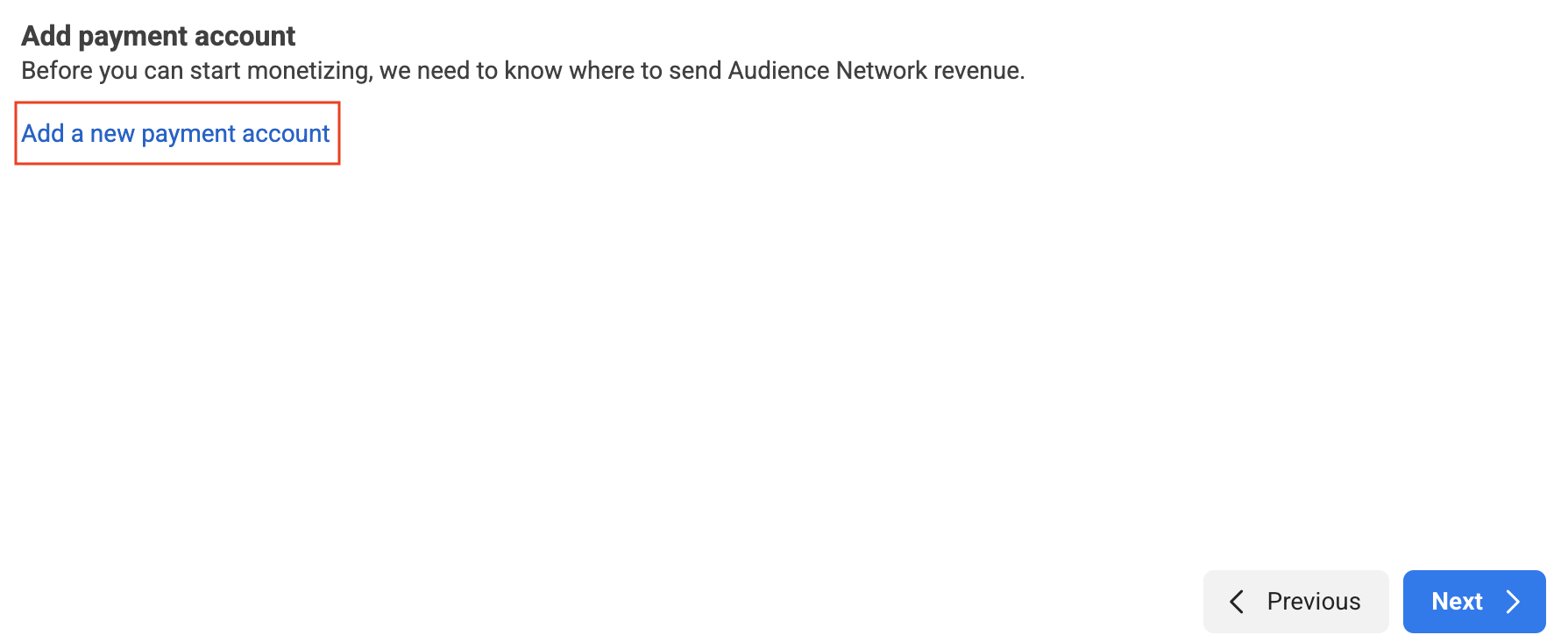
Chọn Google AdMob làm Nền tảng dàn xếp, rồi nhấp vào Tạo vị trí.
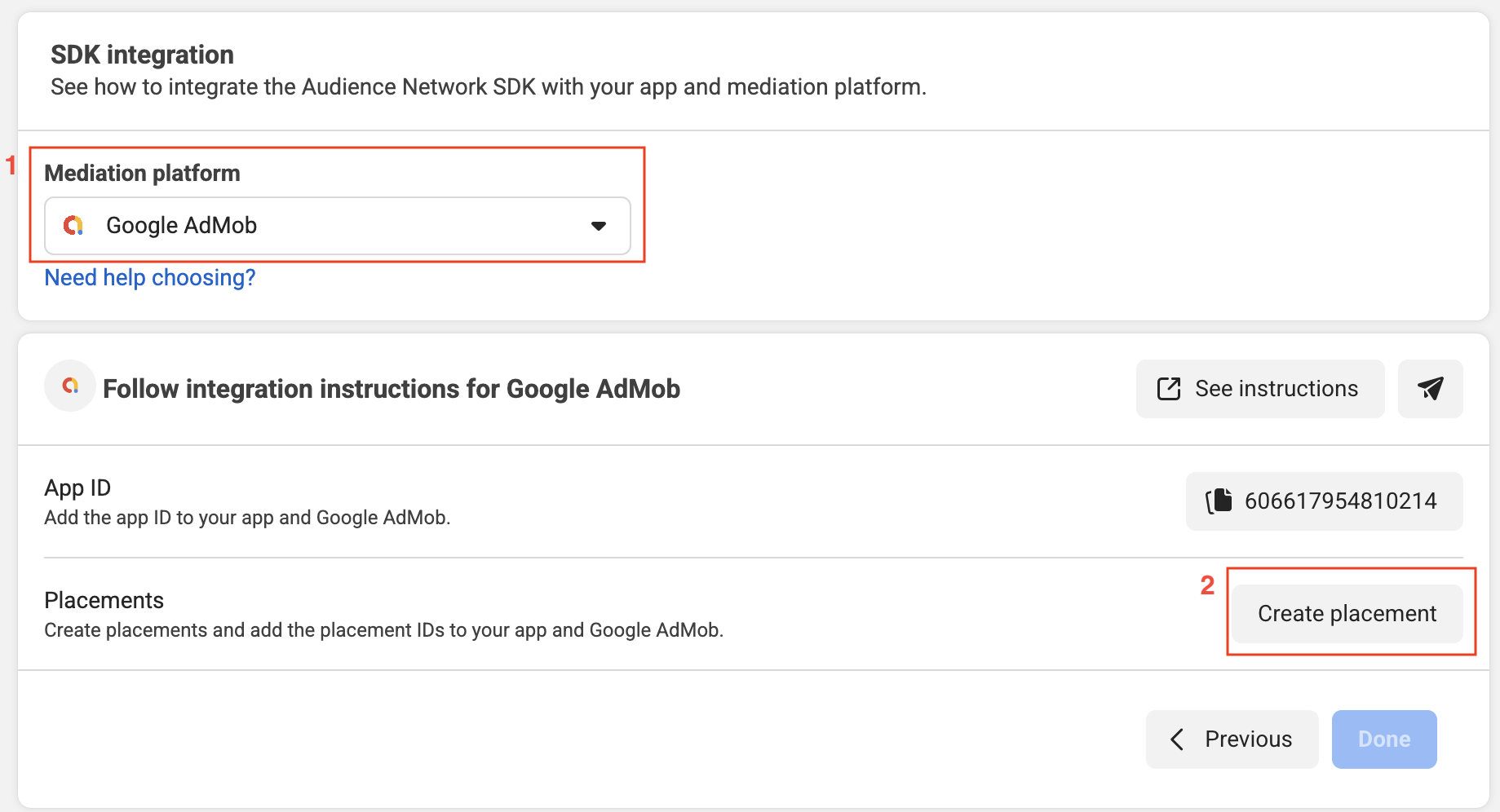
Chọn một định dạng, điền thông tin vào biểu mẫu rồi nhấp vào Tạo.
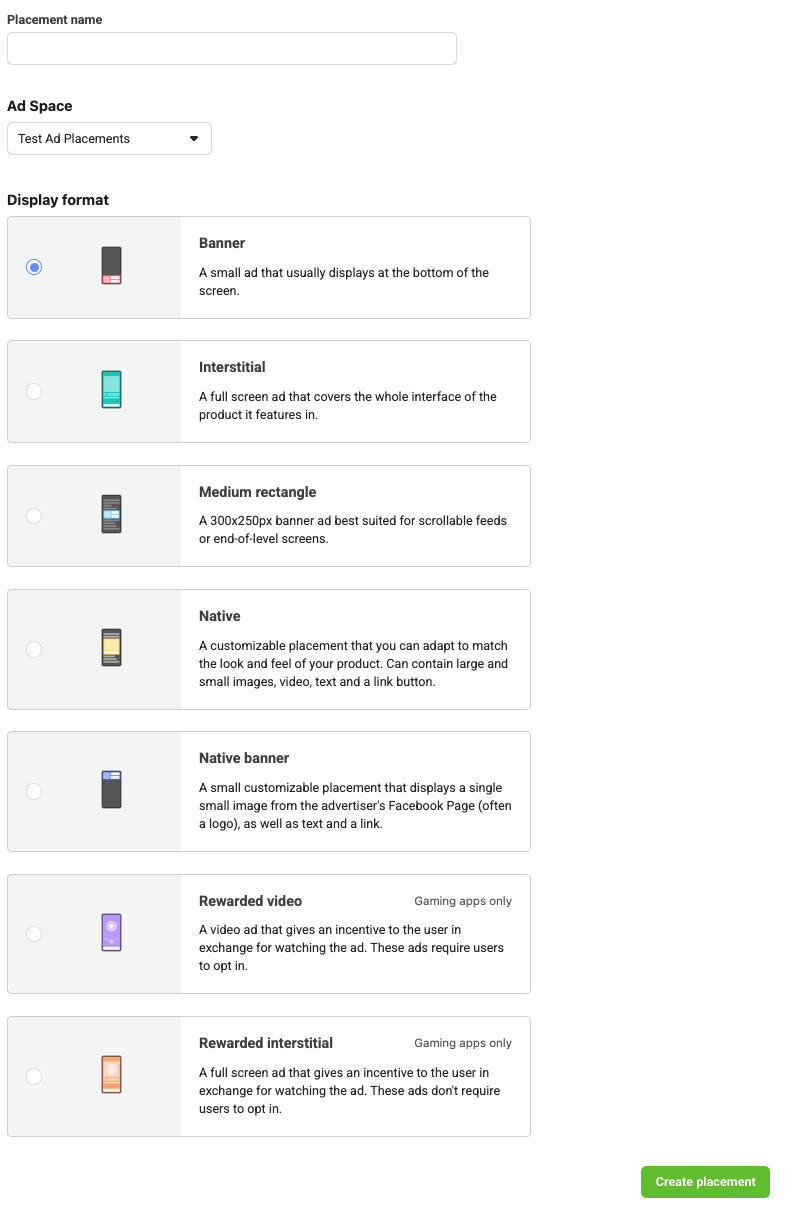
Ghi lại Mã vị trí.

Nhấp vào Xong.
Cập nhật tệp app-ads.txt
Tệp Authorized Sellers for Apps app-ads.txt là một sáng kiến của IAB Tech Lab giúp đảm bảo rằng khoảng không quảng cáo trong ứng dụng của bạn chỉ được bán thông qua những kênh mà bạn đã xác định là được uỷ quyền. Để tránh mất nhiều doanh thu từ quảng cáo, bạn cần phải triển khai tệp app-ads.txt.
Nếu chưa làm, hãy thiết lập tệp app-ads.txt cho ứng dụng của bạn.
Để triển khai app-ads.txt cho Mạng lưới đối tượng của Meta, hãy xem phần Xác định người bán được uỷ quyền bằng tệp app-ads.txt.
Bật chế độ thử nghiệm
Hãy xem Hướng dẫn kiểm thử việc triển khai Mạng đối tượng để biết hướng dẫn chi tiết về cách bật quảng cáo thử nghiệm của Mạng đối tượng của Meta.
Bước 2: Thiết lập nhu cầu của Meta Audience Network trong giao diện người dùng AdMob
Định cấu hình chế độ cài đặt dàn xếp cho đơn vị quảng cáo
Android
Để biết hướng dẫn, hãy xem bước 2 trong tài liệu về Android.
iOS
Để biết hướng dẫn, hãy xem bước 2 trong tài liệu về iOS.
Thêm Meta vào danh sách đối tác quảng cáo theo GDPR và quy định của các bang tại Hoa Kỳ
Hãy làm theo các bước trong phần Chế độ cài đặt theo quy định của Châu Âu và Chế độ cài đặt theo quy định của các bang tại Hoa Kỳ để thêm Meta vào danh sách đối tác quảng cáo theo quy định của Châu Âu và các bang tại Hoa Kỳ trong giao diện người dùng AdMob.
Bước 3: Nhập SDK và bộ chuyển đổi của Meta Audience Network
Tích hợp thông qua pub.dev
Thêm phần phụ thuộc sau đây bằng phiên bản mới nhất của Meta Audience Network SDK và bộ chuyển đổi vào tệp pubspec.yaml của gói:
dependencies:
gma_mediation_meta: ^1.4.3
Tích hợp thủ công
Tải phiên bản mới nhất của trình bổ trợ dàn xếp Quảng cáo của Google trên thiết bị di động cho Mạng quảng cáo của Meta, trích xuất tệp đã tải xuống và thêm thư mục trình bổ trợ đã trích xuất (cùng nội dung của thư mục đó) vào dự án Flutter của bạn. Sau đó, hãy tham chiếu đến trình bổ trợ trong tệp pubspec.yaml bằng cách thêm phần phụ thuộc sau:
dependencies:
gma_mediation_meta:
path: path/to/local/package
Bước 4: Triển khai chế độ cài đặt quyền riêng tư trên Meta Audience Network SDK
Sự đồng ý của người dùng ở Liên minh Châu Âu và GDPR
Để tuân thủ Chính sách của Google về sự đồng ý của người dùng ở Liên minh Châu Âu, bạn phải công bố một số thông tin nhất định cho người dùng ở Khu vực kinh tế Châu Âu (EEA), Vương quốc Anh và Thuỵ Sĩ, đồng thời phải có được sự đồng ý của họ đối với việc sử dụng cookie hoặc bộ nhớ cục bộ khác khi pháp luật yêu cầu, cũng như đối với việc thu thập, chia sẻ và sử dụng dữ liệu cá nhân để cá nhân hoá quảng cáo. Chính sách này thể hiện các yêu cầu của Chỉ thị về quyền riêng tư và truyền thông điện tử của Liên minh Châu Âu cũng như Quy định chung về việc bảo vệ dữ liệu (GDPR). Bạn chịu trách nhiệm xác minh rằng sự đồng ý được truyền đến từng nguồn quảng cáo trong chuỗi dàn xếp của bạn. Google không thể tự động chuyển lựa chọn đồng ý của người dùng cho các mạng như vậy.
Hãy xem hướng dẫn của Meta để biết thông tin về GDPR và quảng cáo trên Meta.
Luật về quyền riêng tư của các tiểu bang ở Hoa Kỳ
Luật về quyền riêng tư của các bang tại Hoa Kỳ yêu cầu bạn phải cung cấp cho người dùng quyền từ chối việc "bán" "thông tin cá nhân" của họ (theo định nghĩa của các thuật ngữ này trong luật), trong đó quyền từ chối được cung cấp thông qua một đường liên kết nổi bật "Không bán thông tin cá nhân của tôi" trên trang chủ của bên "bán". Hướng dẫn tuân thủ luật về quyền riêng tư của các bang tại Hoa Kỳ cho phép bạn bật chế độ xử lý dữ liệu bị hạn chế cho hoạt động phân phát quảng cáo của Google, nhưng Google không thể áp dụng chế độ cài đặt này cho từng mạng quảng cáo trong chuỗi dàn xếp của bạn. Do đó, bạn phải xác định từng mạng quảng cáo trong chuỗi dàn xếp có thể tham gia vào việc bán thông tin cá nhân và làm theo hướng dẫn của từng mạng đó để đảm bảo tuân thủ quy định.
Đối với người dùng ở California, hãy xem các lựa chọn xử lý dữ liệu của Meta.
Bước 5: Thêm mã bắt buộc
Android
Không cần thêm mã để tích hợp Meta Audience Network.
iOS
Tích hợp SKAdNetwork
Làm theo tài liệu của Meta Audience Network để thêm giá trị nhận dạng SKAdNetwork vào tệp Info.plist của dự án.
Đã bật tính năng theo dõi quảng cáo
Nếu bạn đang tạo ứng dụng cho iOS 14 trở lên, hãy xem hướng dẫn của Mạng quảng cáo của Meta về cách đặt Cờ theo dõi quảng cáo.
Bước 6: Kiểm thử việc triển khai
Bật quảng cáo thử nghiệm
Đảm bảo rằng bạn đăng ký thiết bị thử nghiệm cho AdMob và bật chế độ thử nghiệm trong giao diện người dùng Meta Audience Network.
Xác minh quảng cáo thử nghiệm
Để xác minh rằng bạn đang nhận được quảng cáo thử nghiệm từ Meta Audience Network, hãy bật tính năng thử nghiệm riêng một nguồn quảng cáo trong công cụ kiểm tra quảng cáo bằng (các) nguồn quảng cáo Meta Audience Network(Đặt giá thầu).
Các bước không bắt buộc
Lưu vào bộ nhớ đệm trên Android 9
Android
Kể từ Android 9 (API cấp 28), tính năng hỗ trợ văn bản thô sẽ bị tắt theo mặc định, điều này sẽ ảnh hưởng đến chức năng lưu vào bộ nhớ đệm của nội dung nghe nhìn trong SDK Mạng quảng cáo của Meta và có thể ảnh hưởng đến trải nghiệm người dùng cũng như doanh thu từ quảng cáo. Hãy làm theo tài liệu của Meta để cập nhật cấu hình bảo mật mạng trong ứng dụng của bạn.
iOS
Không áp dụng cho các chế độ tích hợp trên iOS.
Mã lỗi
Nếu bộ chuyển đổi không nhận được quảng cáo từ Mạng đối tượng, bạn có thể kiểm tra lỗi cơ bản trong phản hồi quảng cáo bằng ResponseInfo trong các lớp sau:
Android
com.google.ads.mediation.facebook.FacebookAdapter
com.google.ads.mediation.facebook.FacebookMediationAdapter
iOS
GADMAdapterFacebook
GADMediationAdapterFacebook
Dưới đây là các mã và thông báo đi kèm do bộ chuyển đổi Meta Audience Network gửi khi quảng cáo không tải được:
Android
| Mã lỗi | Lý do |
|---|---|
| 101 | Tham số máy chủ không hợp lệ (ví dụ: thiếu Mã vị trí). |
| 102 | Kích thước quảng cáo được yêu cầu không khớp với kích thước biểu ngữ được Meta Audience Network hỗ trợ. |
| 103 | Nhà xuất bản phải yêu cầu quảng cáo có ngữ cảnh Activity. |
| 104 | Không khởi động được Meta Audience Network SDK. |
| 105 | Nhà xuất bản không yêu cầu Quảng cáo gốc hợp nhất. |
| 106 | Quảng cáo gốc được tải là một đối tượng khác với đối tượng dự kiến. |
| 107 | Đối tượng Context được dùng không hợp lệ. |
| 108 | Quảng cáo đã tải thiếu các thành phần quảng cáo gốc bắt buộc. |
| 109 | Không tạo được quảng cáo gốc từ tải trọng giá thầu. |
| 110 | Meta Audience Network SDK không trình bày được quảng cáo xen kẽ/quảng cáo có tặng thưởng. |
| 111 | Ngoại lệ được đưa ra khi tạo một đối tượng AdView Meta Audience Network. |
| 1000-9999 | Meta Audience Network đã trả về một lỗi dành riêng cho SDK. Hãy xem tài liệu của Mạng đối tượng của Meta để biết thêm thông tin chi tiết. |
iOS
| Mã lỗi | Lý do |
|---|---|
| 101 | Tham số máy chủ không hợp lệ (ví dụ: thiếu Mã vị trí). |
| 102 | Kích thước quảng cáo được yêu cầu không khớp với kích thước biểu ngữ được Meta Audience Network hỗ trợ. |
| 103 | Không khởi chạy được đối tượng quảng cáo Meta Audience Network. |
| 104 | Meta Audience Network SDK không trình bày được quảng cáo xen kẽ/quảng cáo có tặng thưởng. |
| 105 | Bộ điều khiển chế độ xem gốc của quảng cáo biểu ngữ là nil. |
| 106 | Không khởi động được Meta Audience Network SDK. |
| 1000-9999 | Meta Audience Network đã trả về một lỗi dành riêng cho SDK. Hãy xem tài liệu của Mạng đối tượng của Meta để biết thêm thông tin chi tiết. |
Nhật ký thay đổi của bộ chuyển đổi dàn xếp Flutter của Meta Audience Network
Phiên bản 1.4.2 (Đang tiến hành)
Phiên bản 1.4.1
- Hỗ trợ bộ chuyển đổi Meta Audience Network cho Android phiên bản 6.20.0.0.
- Hỗ trợ bộ chuyển đổi Mạng quảng cáo của Meta cho iOS phiên bản 6.20.1.0.
- Được tạo và thử nghiệm bằng Trình bổ trợ Flutter dành cho Quảng cáo trên thiết bị di động của Google phiên bản 6.0.0.
Phiên bản 1.4.0
- Hỗ trợ bộ chuyển đổi Meta Audience Network cho Android phiên bản 6.20.0.0.
- Hỗ trợ bộ chuyển đổi Mạng quảng cáo của Meta cho iOS phiên bản 6.20.0.0.
- Được tạo và thử nghiệm bằng Trình bổ trợ Flutter dành cho Quảng cáo trên thiết bị di động của Google phiên bản 6.0.0.
Phiên bản 1.3.0
- Hỗ trợ bộ chuyển đổi Meta Audience Network cho Android phiên bản 6.20.0.0.
- Hỗ trợ bộ chuyển đổi Mạng quảng cáo của Meta cho iOS phiên bản 6.17.1.0.
- Được tạo và thử nghiệm bằng Trình bổ trợ Flutter dành cho Quảng cáo trên thiết bị di động của Google phiên bản 6.0.0.
Phiên bản 1.2.0
- Hỗ trợ bộ chuyển đổi Meta Audience Network cho Android phiên bản 6.19.0.1.
- Hỗ trợ bộ chuyển đổi Mạng quảng cáo của Meta cho iOS phiên bản 6.17.0.0.
- Được tạo và thử nghiệm bằng Trình bổ trợ Flutter dành cho Quảng cáo trên thiết bị di động của Google phiên bản 6.0.0.
Phiên bản 1.1.0
- Trình bổ trợ iOS hiện là một khung tĩnh.
- Hỗ trợ bộ chuyển đổi Meta Audience Network cho Android phiên bản 6.18.0.0.
- Hỗ trợ bộ chuyển đổi Mạng quảng cáo của Meta cho iOS phiên bản 6.16.0.0.
- Được tạo và thử nghiệm bằng Trình bổ trợ Flutter dành cho Quảng cáo trên thiết bị di động của Google phiên bản 5.3.1.
Phiên bản 1.0.1
- Thêm lớp dart để cho phép phân tích khả năng tương thích chính xác với các nền tảng lưu trữ
- Hỗ trợ bộ chuyển đổi Meta Audience Network cho Android phiên bản 6.17.0.0.
- Hỗ trợ bộ chuyển đổi Mạng quảng cáo của Meta cho iOS phiên bản 6.15.0.0.
- Được tạo và thử nghiệm bằng Trình bổ trợ Flutter dành cho Quảng cáo trên thiết bị di động của Google phiên bản 5.1.0.
Phiên bản 1.0.0
- Bản phát hành đầu tiên.
- Hỗ trợ bộ chuyển đổi Meta Audience Network cho Android phiên bản 6.17.0.0.
- Hỗ trợ bộ chuyển đổi Mạng quảng cáo của Meta cho iOS phiên bản 6.15.0.0.
- Được tạo và thử nghiệm bằng Trình bổ trợ Flutter dành cho Quảng cáo trên thiết bị di động của Google phiên bản 5.0.0.
